教你几招解决电脑文件夹删不掉的问题
- 格式:pdf
- 大小:575.55 KB
- 文档页数:6
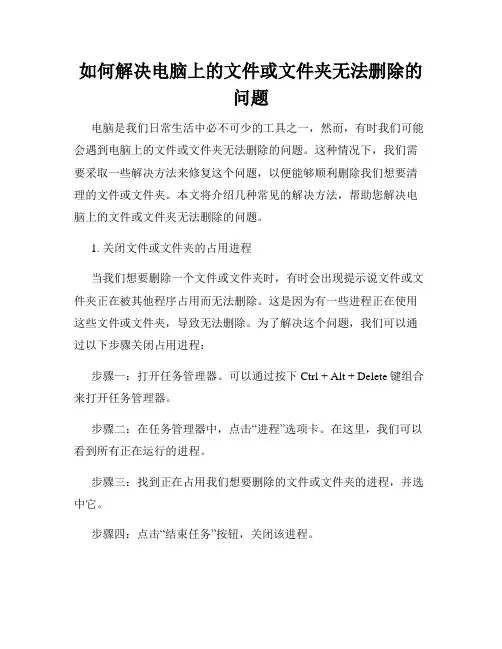
如何解决电脑上的文件或文件夹无法删除的问题电脑是我们日常生活中必不可少的工具之一,然而,有时我们可能会遇到电脑上的文件或文件夹无法删除的问题。
这种情况下,我们需要采取一些解决方法来修复这个问题,以便能够顺利删除我们想要清理的文件或文件夹。
本文将介绍几种常见的解决方法,帮助您解决电脑上的文件或文件夹无法删除的问题。
1. 关闭文件或文件夹的占用进程当我们想要删除一个文件或文件夹时,有时会出现提示说文件或文件夹正在被其他程序占用而无法删除。
这是因为有一些进程正在使用这些文件或文件夹,导致无法删除。
为了解决这个问题,我们可以通过以下步骤关闭占用进程:步骤一:打开任务管理器。
可以通过按下Ctrl + Alt + Delete键组合来打开任务管理器。
步骤二:在任务管理器中,点击“进程”选项卡。
在这里,我们可以看到所有正在运行的进程。
步骤三:找到正在占用我们想要删除的文件或文件夹的进程,并选中它。
步骤四:点击“结束任务”按钮,关闭该进程。
步骤五:现在我们可以尝试删除文件或文件夹。
如果问题仍然存在,可以尝试重启电脑后再次尝试删除。
2. 检查权限设置有时,我们无法删除文件或文件夹是因为我们没有足够的权限。
为了解决这个问题,我们可以按照以下步骤更改文件或文件夹的权限设置:步骤一:右键点击要删除的文件或文件夹,并选择“属性”。
步骤二:在属性窗口中,点击“安全”选项卡。
步骤三:在“安全”选项卡下的“组或用户名”部分,找到您的用户名,并点击“编辑”按钮。
步骤四:在编辑窗口中,勾选“完全控制”选项,并点击“确定”按钮。
步骤五:现在我们可以尝试删除文件或文件夹,看是否问题得到解决。
3. 使用命令行工具删除如果以上方法无法解决问题,我们可以尝试使用命令行工具来删除文件或文件夹。
以下是使用命令行工具删除文件或文件夹的步骤:步骤一:打开命令提示符。
可以通过按下Win + R键组合,然后输入“cmd”来打开命令提示符。
步骤二:在命令提示符窗口中,输入以下命令并按下回车键:del 文件或文件夹路径(删除文件)rmdir /s 文件夹路径(删除文件夹)注意:文件路径或文件夹路径是需要删除的文件或文件夹的完整路径。
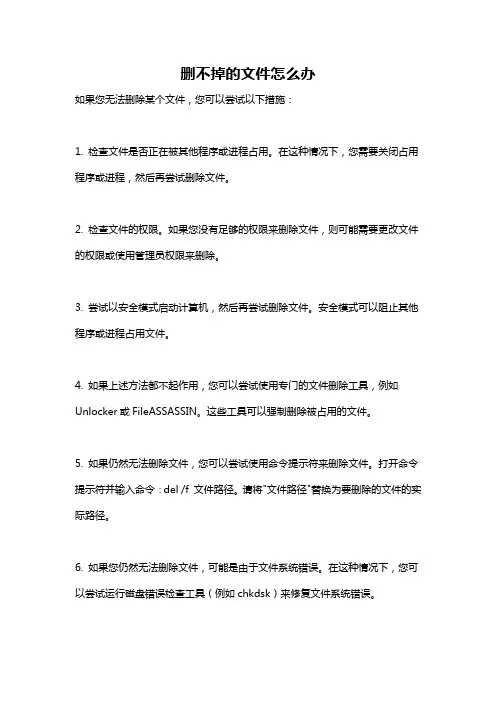
删不掉的文件怎么办
如果您无法删除某个文件,您可以尝试以下措施:
1. 检查文件是否正在被其他程序或进程占用。
在这种情况下,您需要关闭占用程序或进程,然后再尝试删除文件。
2. 检查文件的权限。
如果您没有足够的权限来删除文件,则可能需要更改文件的权限或使用管理员权限来删除。
3. 尝试以安全模式启动计算机,然后再尝试删除文件。
安全模式可以阻止其他程序或进程占用文件。
4. 如果上述方法都不起作用,您可以尝试使用专门的文件删除工具,例如Unlocker或FileASSASSIN。
这些工具可以强制删除被占用的文件。
5. 如果仍然无法删除文件,您可以尝试使用命令提示符来删除文件。
打开命令提示符并输入命令:del /f 文件路径。
请将"文件路径"替换为要删除的文件的实际路径。
6. 如果您仍然无法删除文件,可能是由于文件系统错误。
在这种情况下,您可以尝试运行磁盘错误检查工具(例如chkdsk)来修复文件系统错误。
重要提示:在执行删除操作之前,请确保您不会误删任何重要文件。
谨慎操作,并备份重要文件以防万一。
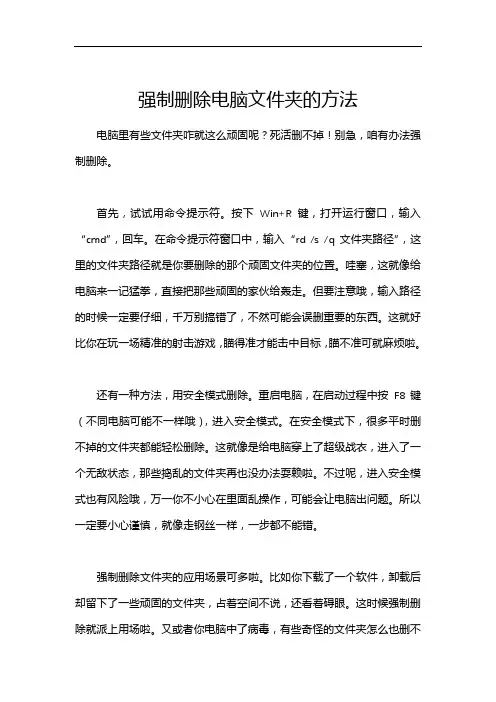
强制删除电脑文件夹的方法电脑里有些文件夹咋就这么顽固呢?死活删不掉!别急,咱有办法强制删除。
首先,试试用命令提示符。
按下Win+R 键,打开运行窗口,输入“cmd”,回车。
在命令提示符窗口中,输入“rd /s /q 文件夹路径”,这里的文件夹路径就是你要删除的那个顽固文件夹的位置。
哇塞,这就像给电脑来一记猛拳,直接把那些顽固的家伙给轰走。
但要注意哦,输入路径的时候一定要仔细,千万别搞错了,不然可能会误删重要的东西。
这就好比你在玩一场精准的射击游戏,瞄得准才能击中目标,瞄不准可就麻烦啦。
还有一种方法,用安全模式删除。
重启电脑,在启动过程中按F8 键(不同电脑可能不一样哦),进入安全模式。
在安全模式下,很多平时删不掉的文件夹都能轻松删除。
这就像是给电脑穿上了超级战衣,进入了一个无敌状态,那些捣乱的文件夹再也没办法耍赖啦。
不过呢,进入安全模式也有风险哦,万一你不小心在里面乱操作,可能会让电脑出问题。
所以一定要小心谨慎,就像走钢丝一样,一步都不能错。
强制删除文件夹的应用场景可多啦。
比如你下载了一个软件,卸载后却留下了一些顽固的文件夹,占着空间不说,还看着碍眼。
这时候强制删除就派上用场啦。
又或者你电脑中了病毒,有些奇怪的文件夹怎么也删不掉,强制删除说不定能帮你解决大麻烦。
这不是很棒吗?就像你家里有个垃圾一直清理不掉,突然找到了一个超级扫帚,一下子就给扫干净了。
我就有过一次实际经历,有个文件夹不知道咋回事,怎么都删不掉。
我试了各种方法都不行,最后用命令提示符成功删除了。
那种感觉,就像打了一场大胜仗,超级爽。
强制删除电脑文件夹虽然有时候能解决大问题,但也一定要谨慎操作。
毕竟这就像用一把锋利的剑,用得好可以杀敌,用不好可能会伤到自己。
所以在操作之前一定要想清楚,确定要删除的文件夹不是重要的东西。
如果不确定,最好先备份一下。
这样才能让你的电脑安全无忧,快乐地为你服务。
强制删除电脑文件夹要谨慎,但在必要的时候,它绝对是个厉害的武器。
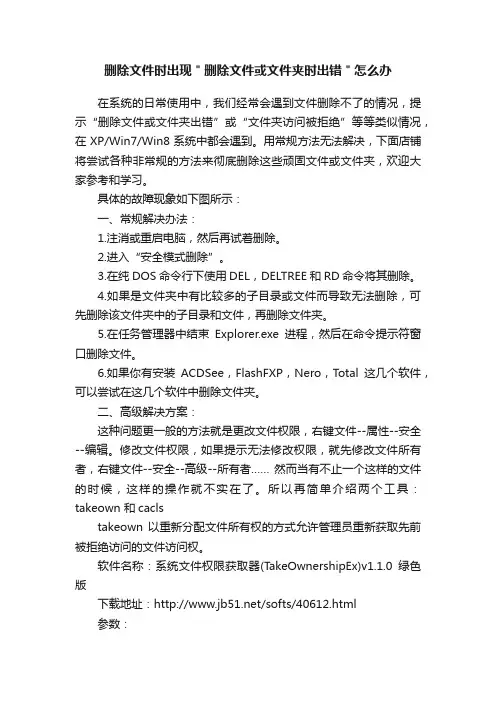
删除文件时出现"删除文件或文件夹时出错"怎么办在系统的日常使用中,我们经常会遇到文件删除不了的情况,提示“删除文件或文件夹出错”或“文件夹访问被拒绝”等等类似情况,在XP/Win7/Win8系统中都会遇到。
用常规方法无法解决,下面店铺将尝试各种非常规的方法来彻底删除这些顽固文件或文件夹,欢迎大家参考和学习。
具体的故障现象如下图所示:一、常规解决办法:1.注消或重启电脑,然后再试着删除。
2.进入“安全模式删除”。
3.在纯DOS命令行下使用DEL,DELTREE和RD命令将其删除。
4.如果是文件夹中有比较多的子目录或文件而导致无法删除,可先删除该文件夹中的子目录和文件,再删除文件夹。
5.在任务管理器中结束Explorer.exe进程,然后在命令提示符窗口删除文件。
6.如果你有安装ACDSee,FlashFXP,Nero,Total这几个软件,可以尝试在这几个软件中删除文件夹。
二、高级解决方案:这种问题更一般的方法就是更改文件权限,右键文件--属性--安全--编辑。
修改文件权限,如果提示无法修改权限,就先修改文件所有者,右键文件--安全--高级--所有者…… 然而当有不止一个这样的文件的时候,这样的操作就不实在了。
所以再简单介绍两个工具:takeown 和caclstakeown 以重新分配文件所有权的方式允许管理员重新获取先前被拒绝访问的文件访问权。
软件名称:系统文件权限获取器(TakeOwnershipEx)v1.1.0绿色版下载地址:/softs/40612.html参数:/S system 指定要连接到的远程系统。
/U [domain]user 指定用户上下文,命令在此上下文中执行。
/P [password] 指定给定用户上下文的密码。
如果省略,提示输入。
/F filename 指定文件名或目录名模式。
可以用通配符 "*" 指定模式。
允许共享名文件名。
/A 将所有权给于管理员组,而不是当前用户。

电脑删除不了文件怎么办?教你几种好的处理方法,一学就会现在是电脑的时代,我们每天都要在计算机上处理大量的文件。
但是有的时候,电脑上会出现删不了文件的情况。
出现这种情况可能是下面的几种原因。
1.首先检查与文件相关的软件是否正常运行,并且尝试关闭它。
如果你正在编辑或查看office文档,刚刚导出的视频或音频,可能遇见这种情况。
你必须直接关掉软件才能删除。
软件是否运行,也不是你说了算。
可以查看电脑右下角的任务栏检查软件是否运行。
或者右键单击任务栏,选择打开任务管理器,在后台进程中,你也许能够找到正在运行的软件,选中,然后点击结束任务即可。
如果仍然删不掉,可以尝试重新启动电脑。
2.可以利用软件删除,不能删除的文件,打开360安全卫士。
在360安全卫士里面找到文件粉碎机,点击打开360文件粉碎机。
然后,右键点击需要删除的文件,选择使用360文件粉碎机打开。
可以在下面选择永久删除或防止恢复功能。
然后再点击粉碎,即可将文件彻底粉碎。
有的时候,电脑上的文件删除不了,有可能是中了病毒和木马。
3.如果实在删除不了文件,可以尝试进入电脑安全模式或者PE系统。
以windows XP为例,重新启动电脑的时候,按键盘上的f8, 选择进入高级启动菜单。
在电脑的安全模式中,一般可以将顽固的文件删除。
另外你还可以使用电脑的PE启动系统。
你可以自己制作PE启动盘,使用大白菜或老毛桃等软件都可以自己用U盘制作一个PE启动盘。
进入PE系统后,你可以像在普通电脑中一样找到对应的文件夹,并且删除文件,不过请注意, 防止删除系统文件。
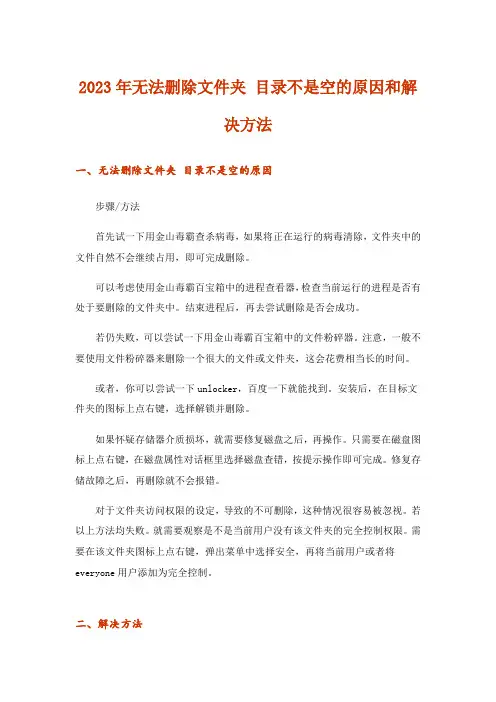
2023年无法删除文件夹目录不是空的原因和解决方法一、无法删除文件夹目录不是空的原因步骤/方法首先试一下用金山毒霸查杀病毒,如果将正在运行的病毒清除,文件夹中的文件自然不会继续占用,即可完成删除。
可以考虑使用金山毒霸百宝箱中的进程查看器,检查当前运行的进程是否有处于要删除的文件夹中。
结束进程后,再去尝试删除是否会成功。
若仍失败,可以尝试一下用金山毒霸百宝箱中的文件粉碎器。
注意,一般不要使用文件粉碎器来删除一个很大的文件或文件夹,这会花费相当长的时间。
或者,你可以尝试一下unlocker,百度一下就能找到。
安装后,在目标文件夹的图标上点右键,选择解锁并删除。
如果怀疑存储器介质损坏,就需要修复磁盘之后,再操作。
只需要在磁盘图标上点右键,在磁盘属性对话框里选择磁盘查错,按提示操作即可完成。
修复存储故障之后,再删除就不会报错。
对于文件夹访问权限的设定,导致的不可删除,这种情况很容易被忽视。
若以上方法均失败。
就需要观察是不是当前用户没有该文件夹的完全控制权限。
需要在该文件夹图标上点右键,弹出菜单中选择安全,再将当前用户或者将everyone用户添加为完全控制。
二、解决方法使用电脑的人都知道文件管理是最基本的操作。
几乎没有人不会删除文件,简单的选中目标,按del即可实现。
但有时时候,网民看到奇怪的文件,想删除时,却弹出提示:“无法删除文件夹,无法删除文件夹文件正在被另一个人或程序使用”。
无法删除文件夹目录不是空的`原因有以下几点:1.当文件夹中存在正在被占用的文件时,删除当然会失败。
其中包括有一些病毒程序在运行时,删除文件夹的操作也会失败。
2.如果采用NTFS文件系统,当前用户不具备目标文件的完全控制权限时,删除就会失败。
3.文件存储出问题,删除也会失败。
比如U盘损坏,我们可以在资源管理器中看到这个文件,却不能删除文件4.文件名中存在特殊字符,会导致删除时失败。
部分用户或软件会创建这样的特殊文件以保护有价值文件被无意中删除。
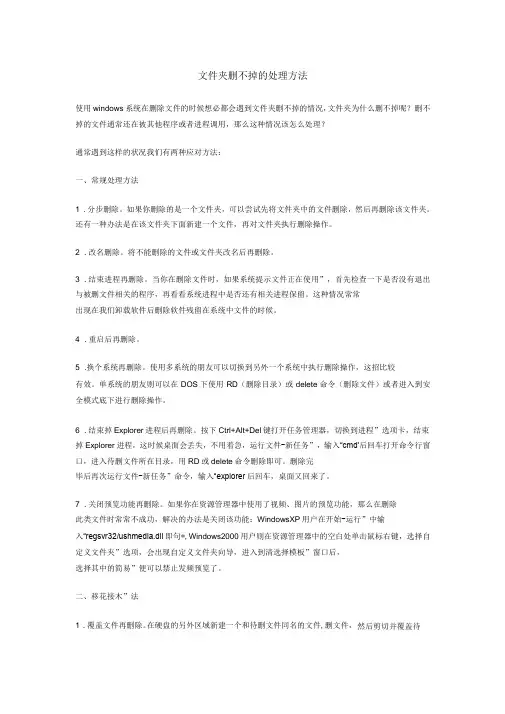
文件夹删不掉的处理方法使用windows系统在删除文件的时候想必都会遇到文件夹删不掉的情况,文件夹为什么删不掉呢?删不掉的文件通常还在被其他程序或者进程调用,那么这种情况该怎么处理?通常遇到这样的状况我们有两种应对方法:一、常规处理方法1 .分步删除。
如果你删除的是一个文件夹,可以尝试先将文件夹中的文件删除,然后再删除该文件夹。
还有一种办法是在该文件夹下面新建一个文件,再对文件夹执行删除操作。
2 .改名删除。
将不能删除的文件或文件夹改名后再删除。
3 .结束进程再删除。
当你在删除文件时,如果系统提示文件正在使用”,首先检查一下是否没有退出与被删文件相关的程序,再看看系统进程中是否还有相关进程保留。
这种情况常常出现在我们卸载软件后删除软件残留在系统中文件的时候。
4 .重启后再删除。
5 .换个系统再删除。
使用多系统的朋友可以切换到另外一个系统中执行删除操作,这招比较有效。
单系统的朋友则可以在DOS下使用RD(删除目录)或delete命令(删除文件)或者进入到安全模式底下进行删除操作。
6 .结束掉Explorer进程后再删除。
按下Ctrl+Alt+Del键打开任务管理器,切换到进程”选项卡,结束掉Explorer进程,这时候桌面会丢失,不用着急,运行文件-新任务”,输入“cmd'后回车打开命令行窗口,进入待删文件所在目录,用RD或delete命令删除即可。
删除完毕后再次运行文件-新任务”命令,输入“explorer后回车,桌面又回来了。
7 .关闭预览功能再删除。
如果你在资源管理器中使用了视频、图片的预览功能,那么在删除此类文件时常常不成功,解决的办法是关闭该功能:WindowsXP用户在开始-运行”中输入“regsvr32/ushmedia.dll即句*,Windows2000用户则在资源管理器中的空白处单击鼠标右键,选择自定义文件夹”选项,会出现自定义文件夹向导,进入到清选择模板”窗口后,选择其中的简易”便可以禁止发频预览了。
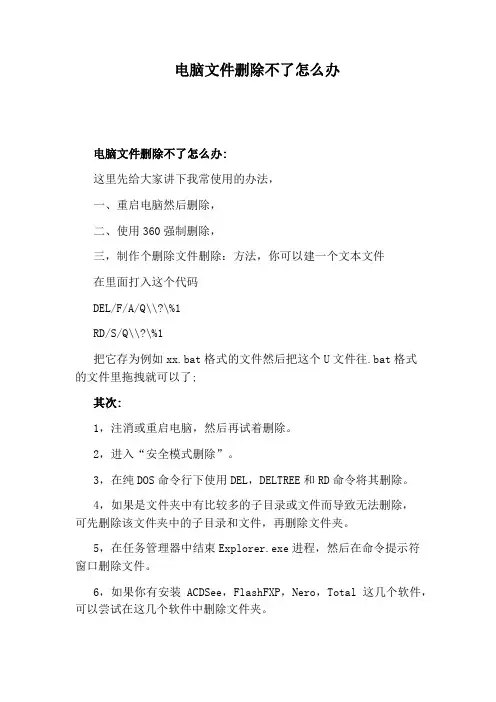
电脑文件删除不了怎么办电脑文件删除不了怎么办:这里先给大家讲下我常使用的办法,一、重启电脑然后删除,二、使用360强制删除,三,制作个删除文件删除:方法,你可以建一个文本文件在里面打入这个代码DEL/F/A/Q\\?\%1RD/S/Q\\?\%1把它存为例如xx.bat格式的文件然后把这个U文件往.bat格式的文件里拖拽就可以了;其次:1,注消或重启电脑,然后再试着删除。
2,进入“安全模式删除”。
3,在纯DOS命令行下使用DEL,DELTREE和RD命令将其删除。
4,如果是文件夹中有比较多的子目录或文件而导致无法删除,可先删除该文件夹中的子目录和文件,再删除文件夹。
5,在任务管理器中结束Explorer.exe进程,然后在命令提示符窗口删除文件。
6,如果你有安装ACDSee,FlashFXP,Nero,Total这几个软件,可以尝试在这几个软件中删除文件夹。
高级解决方案:1,磁盘错误运行磁盘扫描,并扫描文件所在分区,扫描前确定已选上修复文件和坏扇区,全面扫描所有选项,扫描后再删除文亻。
2,预读机制:某些媒体播放中断或正在预览时会造成无法删除。
在“运行”框中输入:REGSVR32/USHMEDIA.DLL,注销掉预读功能。
或删除注册表中下面这个键值:[HKEY_LOCAL_MACHINE\SOFTWARE\Classes\CLSID\{87D62D94-71B3-4b9a-9489-5FE6850DC73E}\InProcServer32]。
3,防火墙:由于反病毒软件在查毒时会占用正在检查的文件,从而导致执行删除时提示文件正在使用,这时可试着暂时关闭它的即时监控程序,或许可以解决。
4,OFFice、WPS系列软件:OFFice的非法关闭也会造成文件无法删除或改名。
重新运行该程序,然后正常关闭,再删除文件。
5,借助winrar:右击要删除的文件夹,选择“添加到压缩文件”。
在弹出的对话框中选中“压缩后删除源文件,”随便写个压缩包名,点确定。
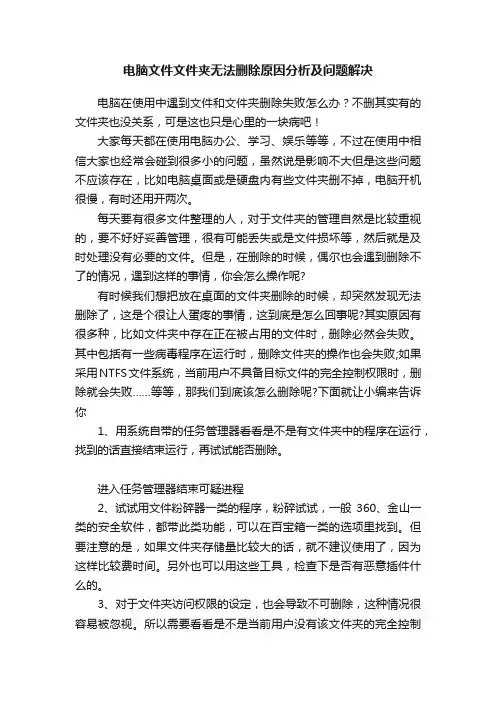
电脑文件文件夹无法删除原因分析及问题解决电脑在使用中遇到文件和文件夹删除失败怎么办?不删其实有的文件夹也没关系,可是这也只是心里的一块病吧!大家每天都在使用电脑办公、学习、娱乐等等,不过在使用中相信大家也经常会碰到很多小的问题,虽然说是影响不大但是这些问题不应该存在,比如电脑桌面或是硬盘内有些文件夹删不掉,电脑开机很慢,有时还用开两次。
每天要有很多文件整理的人,对于文件夹的管理自然是比较重视的,要不好好妥善管理,很有可能丢失或是文件损坏等,然后就是及时处理没有必要的文件。
但是,在删除的时候,偶尔也会遇到删除不了的情况,遇到这样的事情,你会怎么操作呢?有时候我们想把放在桌面的文件夹删除的时候,却突然发现无法删除了,这是个很让人蛋疼的事情,这到底是怎么回事呢?其实原因有很多种,比如文件夹中存在正在被占用的文件时,删除必然会失败。
其中包括有一些病毒程序在运行时,删除文件夹的操作也会失败;如果采用NTFS文件系统,当前用户不具备目标文件的完全控制权限时,删除就会失败……等等,那我们到底该怎么删除呢?下面就让小编来告诉你1、用系统自带的任务管理器看看是不是有文件夹中的程序在运行,找到的话直接结束运行,再试试能否删除。
进入任务管理器结束可疑进程2、试试用文件粉碎器一类的程序,粉碎试试,一般360、金山一类的安全软件,都带此类功能,可以在百宝箱一类的选项里找到。
但要注意的是,如果文件夹存储量比较大的话,就不建议使用了,因为这样比较费时间。
另外也可以用这些工具,检查下是否有恶意插件什么的。
3、对于文件夹访问权限的设定,也会导致不可删除,这种情况很容易被忽视。
所以需要看看是不是当前用户没有该文件夹的完全控制权限。
需要在该文件夹图标上点右键,弹出菜单中选择安全,再将当前用户或者将everyone用户添加为完全控制,在重新删除即可。
4、可以尝试一下unlocker,百度一下就能找到。
安装后,在目标文件夹的图标上点右键,选择解锁并删除即可。
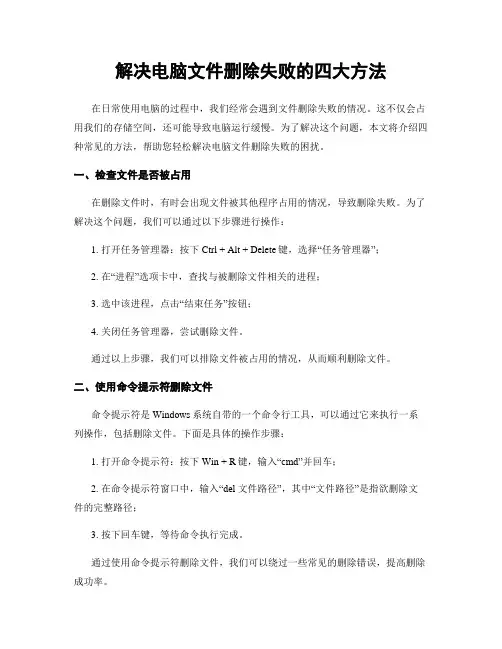
解决电脑文件删除失败的四大方法在日常使用电脑的过程中,我们经常会遇到文件删除失败的情况。
这不仅会占用我们的存储空间,还可能导致电脑运行缓慢。
为了解决这个问题,本文将介绍四种常见的方法,帮助您轻松解决电脑文件删除失败的困扰。
一、检查文件是否被占用在删除文件时,有时会出现文件被其他程序占用的情况,导致删除失败。
为了解决这个问题,我们可以通过以下步骤进行操作:1. 打开任务管理器:按下Ctrl + Alt + Delete键,选择“任务管理器”;2. 在“进程”选项卡中,查找与被删除文件相关的进程;3. 选中该进程,点击“结束任务”按钮;4. 关闭任务管理器,尝试删除文件。
通过以上步骤,我们可以排除文件被占用的情况,从而顺利删除文件。
二、使用命令提示符删除文件命令提示符是Windows系统自带的一个命令行工具,可以通过它来执行一系列操作,包括删除文件。
下面是具体的操作步骤:1. 打开命令提示符:按下Win + R键,输入“cmd”并回车;2. 在命令提示符窗口中,输入“del 文件路径”,其中“文件路径”是指欲删除文件的完整路径;3. 按下回车键,等待命令执行完成。
通过使用命令提示符删除文件,我们可以绕过一些常见的删除错误,提高删除成功率。
三、使用安全模式删除文件有时,某些文件可能会在正常模式下无法删除,这时我们可以尝试在安全模式下进行删除。
下面是具体的操作步骤:1. 重启电脑:按下Win + R键,输入“msconfig”并回车;2. 在“引导”选项卡中,勾选“安全启动”;3. 点击“应用”和“确定”按钮,重启电脑;4. 在安全模式下,找到并删除欲删除的文件;5. 重启电脑,恢复到正常模式。
通过在安全模式下删除文件,我们可以避免一些系统或程序的干扰,提高删除文件的成功率。
四、使用第三方工具删除文件如果以上方法仍然无法解决文件删除失败的问题,我们可以尝试使用一些第三方工具来删除文件。
这些工具通常具有更强大的删除功能,可以帮助我们解决各种文件删除问题。
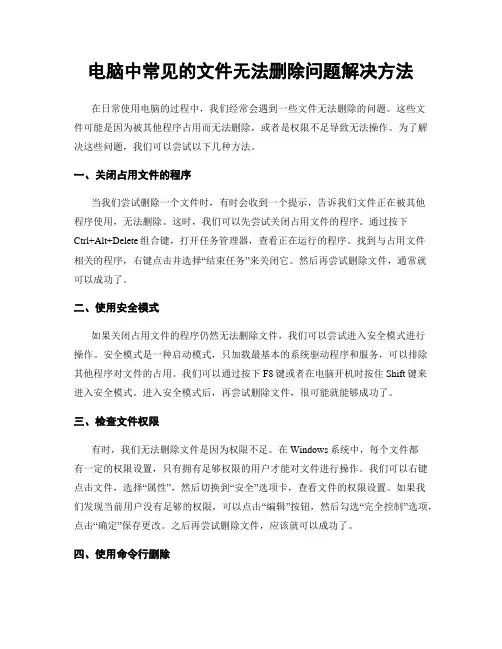
电脑中常见的文件无法删除问题解决方法在日常使用电脑的过程中,我们经常会遇到一些文件无法删除的问题。
这些文件可能是因为被其他程序占用而无法删除,或者是权限不足导致无法操作。
为了解决这些问题,我们可以尝试以下几种方法。
一、关闭占用文件的程序当我们尝试删除一个文件时,有时会收到一个提示,告诉我们文件正在被其他程序使用,无法删除。
这时,我们可以先尝试关闭占用文件的程序。
通过按下Ctrl+Alt+Delete组合键,打开任务管理器,查看正在运行的程序。
找到与占用文件相关的程序,右键点击并选择“结束任务”来关闭它。
然后再尝试删除文件,通常就可以成功了。
二、使用安全模式如果关闭占用文件的程序仍然无法删除文件,我们可以尝试进入安全模式进行操作。
安全模式是一种启动模式,只加载最基本的系统驱动程序和服务,可以排除其他程序对文件的占用。
我们可以通过按下F8键或者在电脑开机时按住Shift键来进入安全模式。
进入安全模式后,再尝试删除文件,很可能就能够成功了。
三、检查文件权限有时,我们无法删除文件是因为权限不足。
在Windows系统中,每个文件都有一定的权限设置,只有拥有足够权限的用户才能对文件进行操作。
我们可以右键点击文件,选择“属性”,然后切换到“安全”选项卡,查看文件的权限设置。
如果我们发现当前用户没有足够的权限,可以点击“编辑”按钮,然后勾选“完全控制”选项,点击“确定”保存更改。
之后再尝试删除文件,应该就可以成功了。
四、使用命令行删除如果以上方法都无法解决问题,我们可以尝试使用命令行删除文件。
打开命令提示符窗口,可以通过按下Win+R键,然后输入“cmd”并按下回车键来打开。
在命令提示符窗口中,我们可以使用“del”命令来删除文件。
例如,要删除名为“test.txt”的文件,可以输入“del test.txt”并按下回车键。
请注意,在使用命令行删除文件时,要小心操作,确保删除的是正确的文件。
五、使用第三方工具如果以上方法仍然无法解决问题,我们可以尝试使用一些第三方工具来删除文件。
电脑文件删除不了如何操作1.重新启动电脑:有时候重新启动电脑可以解决文件删除不了的问题,因为重启后可能释放了相关的占用资源。
2.停止相关进程:如果文件被其他程序占用,我们可以通过以下步骤停止相关进程:- 打开任务管理器(快捷键Ctrl + Alt + Del)-在"进程"或"详细信息"选项卡中找到占用文件的进程-选中进程后点击"结束进程"或"结束任务"按钮-关闭任务管理器后尝试删除文件3.修改文件属性:有时候文件处于只读或系统属性状态,导致无法删除,我们可以通过以下步骤修改文件属性:-在文件上点击右键,选择"属性"-在属性窗口中取消"只读"或"系统属性"选项-确定更改后尝试删除文件4.使用命令提示符删除文件:如果以上方法无法解决问题,我们可以尝试使用命令提示符来删除文件。
具体步骤如下:- 打开命令提示符(快捷键Win + R,输入cmd后按回车键)- 在命令提示符窗口中定位到包含待删除文件的目录(使用"cd"命令定位)- 输入"del 文件名"命令来删除文件-根据命令提示符窗口的反馈确认操作是否成功5.使用安全模式删除文件:在一些情况下,文件可能被恶意软件保护,无法删除。
我们可以尝试在安全模式下删除文件:-重启电脑-在开机时按下F8键(具体按键可能有所不同,取决于电脑型号和操作系统)-进入安全模式后尝试删除文件-重启电脑进入正常模式后检查文件是否已被删除6. 使用第三方工具删除文件:如果以上方法都无法解决问题,我们可以尝试使用专门的文件删除工具来删除文件,例如"Unlocker"、"CCleaner"等。
这些工具能够强制删除文件,并且可以处理一些特殊情况。
无论使用哪种方法删除文件,我们都要注意以下几点:-删除前确保文件不是重要文件,以免误删造成不可逆的损失。
空文件夹无法删除怎么办空文件夹无法删除的解决方法:常见的1.注消或重启电脑,然后再试着删除。
2.进入“安全模式删除”。
3.在纯dos命令行下使用del、deltree和rd命令将其删除。
4.如果是文件夹中有比较多的子目录或文件而导致无法删除,可先删除该文件夹中的子目录和文件,再删除文件夹。
5.如果是在“添加或删除程序”选项卸载一个软件后,发现软件的安装目录仍旧存在,里边残留着几个文件,直接删除时,系统却提示文件正在使用无法删除。
此时可首先打开“命令提示符”窗口,按“ctrl+alt+del”组合键打开任务管理器,在进程中将“explorer.exe”进程关闭掉(在这之前最好将所有程序关闭掉),切换到命令提示符窗口,使用dos命令进入无法删除的文件夹,输入“del文件夹名”就可以将该文件夹删除了。
删除完成后,在任务管理器中选择“文件→新任务”,输入“explorer.exe”重新建立系统的外壳。
空文件夹无法删除的解决方法:高级的1.磁盘错误运行磁盘扫描,并扫描文件所在分区,扫描前确定已选上修复文件和坏扇区,全面扫描所有选项,扫描后再删除文件。
2.预读机制某些视频、图像文件播放中断或正在预览时会造成无法删除。
在“运行”框中输入:regsvr32/ushmedia.dll,注销掉预读功能。
或在注册表中删除[hkey_local_machine\software\classes\clsid\{87d62d94-71b3-4b9a-9489-5fe6850dc73e}\inprocserver32]键值。
然后即可删除文件。
3.防火墙由于反病毒软件在查毒时也会导致执行删除时提示文件正在使用,这时可试着停止或关闭它再删。
4.office、wps系列软件 office、wps的非法关闭也会造成文件无法删除或改名。
重新运行该程序,然后正常关闭,再删除文件。
5.借助winrar 右击要删除的文件夹,选择“添加到压缩文件”。
如何在Windows上删除无法删除的文件在Windows上删除无法删除的文件,是许多用户面临的常见问题。
当我们尝试删除某个文件时,有时会收到错误提示,告诉我们无法完成此操作。
这可能是因为该文件正在被其他程序占用,或者我们没有足够的权限来删除它。
在本文中,我将为您介绍几种方法来解决这个问题。
方法一:关闭相关程序或进程当我们尝试删除一个文件时,首先要确保没有其他程序或进程正在使用它。
要做到这一点,可以尝试按照以下步骤操作:1. 强制退出程序:在任务栏上右键单击要关闭的程序的图标,然后选择“关闭”或“退出”。
如果找不到该选项,可以尝试通过任务管理器来结束该进程。
2. 结束进程:按下Ctrl + Alt + Delete键组合,然后选择“任务管理器”。
在“进程”选项卡中,找到与要删除的文件相关的进程,右键单击并选择“结束任务”。
方法二:修改文件权限有时,我们无法删除文件是因为没有足够的权限。
要解决这个问题,可以按照以下步骤进行操作:1. 右键单击要删除的文件,然后选择“属性”。
2. 在“属性”窗口中,点击“安全”选项卡,然后点击“编辑”按钮。
3. 在“权限”窗口中,选择当前用户,并确保“完全控制”复选框被选中。
如果没有选中,可以点击复选框来选择。
4. 确认所做的更改,并尝试删除文件。
方法三:使用命令提示符如果以上方法无法解决问题,我们可以尝试使用命令提示符来删除文件。
请按照以下步骤进行操作:1. 按下Win + R键组合,打开“运行”对话框。
在对话框中输入“cmd”并按下Enter键,打开命令提示符窗口。
2. 在命令提示符窗口中,输入“del /f 文件路径”,其中“文件路径”是要删除文件的完整路径。
例如,如果要删除名为“example.txt”的文件,其位于C盘的“Documents”文件夹中,您应该输入“del /fC:\Documents\example.txt”。
3. 按下Enter键执行命令,尝试删除文件。
如何解决电脑上的文件无法删除的问题在使用电脑的过程中,有时我们会遇到一些麻烦,比如文件无法删除。
这种情况不仅浪费空间,还可能对电脑造成不必要的负担。
那么,下面将介绍一些解决电脑上文件无法删除问题的有效方法。
一、检查文件是否被其他程序占用当我们试图删除一个文件时,首先要检查该文件是否被其他程序占用。
打开任务管理器,查看是否有正在运行的程序与该文件相关联。
如果是,结束该程序运行后,再尝试删除文件。
二、使用命令提示符删除文件如果无法通过常规方式删除文件,可以尝试使用命令提示符。
按下键盘上的“Win”键和“R”,并输入“cmd”打开命令提示符窗口。
然后切换到文件所在的目录,使用命令“del 文件名”尝试删除文件。
三、更改文件权限在某些情况下,文件可能由于权限限制而无法删除。
右击要删除的文件,选择“属性”,切换到“安全”选项卡,点击“编辑”按钮进入权限设置页面。
确保当前用户拥有对该文件的完全控制权限,并勾选“替换所有子项的权限项”选项。
保存更改后,再次尝试删除文件。
四、使用安全模式删除文件有时,系统中的一些恶意程序或病毒可能会阻止文件删除。
此时,可以尝试在安全模式下删除文件。
重启电脑,在系统启动时按下F8键进入安全模式。
在安全模式下,再次尝试删除文件。
五、使用专业的文件删除工具如果以上方法都无法解决问题,还可以尝试使用专业的文件删除工具。
比如常用的CCleaner、Unlocker等软件,这些工具具有删除文件的高效能力,可以帮助解决这类问题。
总结无法删除电脑上的文件可能是由于其他程序占用、权限限制、病毒感染等原因所致。
通过检查文件所在目录,使用命令提示符、更改文件权限、进入安全模式或使用专业工具等方法,我们可以解决这个问题。
希望这些方法能够帮助您顺利删除无用文件,提升电脑使用效率。
电脑文件被锁定无法删除怎么办电脑文件被锁定无法删除可能是由于多种原因引起的,比如操作系统错误、病毒感染或者权限设置问题。
如果您遇到了这个问题,不要担心,本文将为您介绍几种解决方法,帮助您解决电脑文件被锁定无法删除的困扰。
方法一:关闭相关程序有时,如果您正在使用文件或者相关程序却未关闭,就会导致该文件被锁定无法删除。
为了解决这个问题,您可以尝试关闭相关程序,然后再删除文件。
方法二:重启电脑电脑重启是解决各种问题的常用方法之一。
尝试将电脑重启,然后再次尝试删除文件。
重启后,可能会释放文件的锁定状态,使您可以成功删除文件。
方法三:更换文件属性有时,文件的属性设置可能会导致文件被锁定无法删除。
您可以尝试更改文件的属性,以解除文件的锁定状态。
具体操作步骤如下:1. 在文件上点右键,选择“属性”选项;2. 在属性窗口中,找到“常规”选项卡;3. 在“属性”部分,取消“只读”选项;4. 点击“应用”或“确定”,然后尝试删除该文件。
方法四:使用安全模式删除文件如果上述方法无效,您可以尝试在安全模式下删除文件。
安全模式是一种启动模式,在该模式下,操作系统只加载最基本的驱动程序和服务,可以帮助您解决某些无法删除文件的问题。
具体操作步骤如下:1. 重启电脑,在启动过程中按下F8键,进入高级启动选项;2. 使用方向键选择“安全模式”并按下回车键启动电脑;3. 在安全模式下登录系统,尝试删除文件;4. 完成后,重新启动电脑,系统将恢复正常模式。
方法五:使用专业删除工具如果以上方法仍然无效,您可以尝试使用专业的删除工具来解决文件被锁定的问题。
这些工具可以强制删除被锁定的文件,并清理相关的锁定文件或进程。
请注意,在使用此类工具之前,请备份重要文件,以防意外情况发生。
总结:电脑文件被锁定无法删除可能是许多因素造成的。
在解决此问题时,您可以尝试关闭相关程序、重启电脑、更改文件属性、使用安全模式或者专业删除工具。
选择适合您情况的方法,并按照步骤操作,相信您将能够成功解决电脑文件被锁定无法删除的问题。
教你几招解决电脑文件夹删不掉的问题
在常生活中,电脑使用得最多就是文件的增删操作,但是你会不会遇到文件夹无法删除的情况,想删的东西删不掉,心情可想而知的糟糕。
文件删除不了的原因有很多,可能被其他程序占用,也可能是其他的原因,接下来就列举主要的原因:
1. 文件正在使用中,当文件夹中的文件正在使用中,或者正在运行打开中,都不能进行删除操作。
2. 文件系统损坏,磁盘上的坏区,其他硬件故障或者软件错误都可能会损坏文件系统,使文件出现问题而无法删除。
3. 文件的控制权限,如果某个文件使用了存取控制列表,而操作者有没有相应的权限,那么删除文件时就可能出现“访问被拒绝”的提示。
4. 如果采用NTFS文件系统,当前用户不具备目标文件的完全控制权限时,删除就会失败。
5. 文件存储出问题,删除也会失败,比如U盘损坏,我们可以在资源管理器中看到这个文件,却不能删除文件
6. 文件名中存在特殊字符,会导致删除时失败,部分用户或软件会创建这样的特殊文件以保护有价值文件不被无意中删除。
解决方法如下
1. 注销或者重启电脑,然后再重新进行删除操作。
2. 如果是文件夹中有比较多的子目录或文件而导致无法删除,可先删除该文件夹中的子目录和文件,再删除文件夹。
3. 进入“安全模式删除”
4. 可试着暂时关闭防火墙,由于反病毒软件在查毒时会占用正在检查的文件。
5. 借助WinRAR,右击要删除的文件夹,选择“添加到压缩文件”。
在弹出的对话框中选中“压缩后删除源文件”。
若一不小心删除了不该删除的文件那该怎么办?
如果显示文件后,发现有文件丢失的情况,可尝试使用以下方法恢复:
1、打开电脑,在浏览器中输入“比特数据恢复软件”关键词,搜索该软件并将其下载安装到电脑上。
2、运行该软件,我们选择“万能恢复”可有效全面的帮我们找回电脑硬盘中丢失的文件。
3、点击选择“万能恢复”后,会进入磁盘分区界面,我们选择需要恢复的硬盘分区,点击“开始扫描”按钮,软件就对我们所选磁盘进行扫描了,我们需要耐心等待。
4、扫描完成后,我们就可以在软件界面最侧看到扫描结果了,我们点击扫描结果里的文件,找到丢失的文件,在右侧我们就可以对文件里的数据进行预览,然后点击“恢复”按钮。
5、随后会弹出一个页面,为恢复的文件设置好保存的路径,我们点击“确定”按钮即可,就恢复了电脑硬盘中丢失的文件了。